

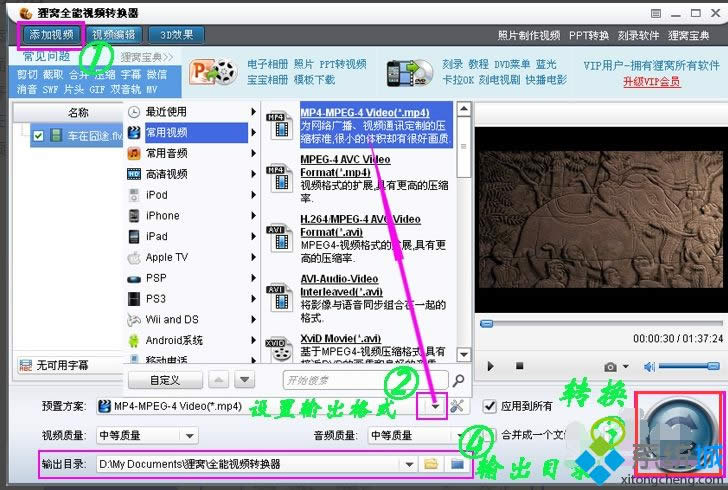
|
Windows XP是美国微软公司研发的基于X86、X64架构的PC和平板电脑使用的操作系统,于2001年8月24日发布RTM版本,并于2001年10月25日开始零售。其名字中“XP”的意思来自英文中的“体验(Experience)”。该系统是继Windows 2000及Windows ME之后的下一代Windows操作系统,也是微软首个面向消费者且使用Windows NT5.1架构的操作系统。 xp纯净版系统发现qsv格式文件,qsv文件是什么?其实qsv是爱奇艺视频独有的一种视频文件格式,只能用爱奇艺视频播放器来打开,有看过爱奇艺的都知道qsv文件。如果想要将qsv格式视频文件想在其他的视频播放器上实现播放,该怎么打开呢?我们可以用qsv转换器,下面小编具体说一下操作步骤。 具体方法如下: 1、下载:qsv转换器;
2、添加视频文件:打开qsv转换器:双击转换器图标,就运行到了qsv格式转换器的主界面上,我们可以很清楚看到软件简单的整体界面; 软件的操作也是很明显的。打开后就开始添加奇艺视频网站下载的 sv视频文件了。 点击左上角的“添加文件”按钮,然后在存放视频文件的文件夹上将视频文件添加进来。
3、修改存放路径:qsv 文件添加进来之后,我们可以看到上面还有其他一些按钮提示啦,“删除文件”就是添加错误的文件,删除重新添加,第三个按钮“开始转换”就是开始将qsv转换成flv的按钮; 4、下面的输出文件夹右边有一个输出路径的设置。想要转换完成后的文件存放路径,点击右边的按钮,就可以在弹出的对话框上修改存放路径;
5、转换qsv:点击“开始转换”按钮,进行qsv文件的转换。转换的过程进度一般都是比较快速的;
6、只需要等到上面的提示是“完成”字样之后,那么qsv 格式就转换完成啦; 这时就可以在设置的输出路径上找到提取成功后的flv格式文件了。
换成 MP4 格式:打开全能视频转换器,再将flv转换成mp4格式。将刚才已经转换好的qsv文件视频文件添加进来。 1、添加视频; 2、设置输出格式(这里就可以设置为 MP4 格式了); 3、转换按钮; 4、为输出目录。 设置好输出格式为MP4 ,且设置好输出目录后(当然也可以不用设置)。 点击转换按钮,即开始转换,转换速度也是比较快的。转换完成后,在所输出目录中,就可以看到转换好的MP4视频文件了。
以上关于xp系统打开qsv文件的方法,此方法不用爱奇艺也可以打开qsv文件,感兴趣的用户可以掌握。 Windows XP服役时间长达13年,产生的经济价值也较高。2014年4月8日,微软终止对该系统的技术支持,但在此之后仍在一些重大计算机安全事件中对该系统发布了补丁。 |
温馨提示:喜欢本站的话,请收藏一下本站!